Πώς να πραγματοποιείτε ή να λαμβάνετε τηλεφωνικές κλήσεις σε iPad ή Mac
Τι να ξέρετε
- Πρώτον, στο iPhone: Ρυθμίσεις > Κυτταρικός > Κλήσεις σε άλλες συσκευέςκαι ενεργοποιήστε Επιτρέπονται οι κλήσεις σε άλλες συσκευές.
- Πραγματοποιήστε κλήσεις από το iPad σας επιλέγοντας αριθμούς τηλεφώνου στο FaceTime, Επαφές, Μηνύματα, Ημερολόγιο, ή Σαφάρι.
- Μπορείτε επίσης να καλέσετε χρησιμοποιώντας Επαφές ή εισάγετε χειροκίνητα αριθμούς τηλεφώνου FaceTime από το Mac σας.
Αυτό το άρθρο εξηγεί πώς να πραγματοποιείτε και να λαμβάνετε τηλεφωνικές κλήσεις στο iPad ή το Mac σας, αντί μόνο στο iPhone σας.
Μπορείτε να χρησιμοποιήσετε ένα iPad ή Mac ως τηλέφωνο;
Ναι, μπορείτε να χρησιμοποιήσετε το Mac ή το iPad σας αντί για ένα τηλέφωνο, αλλά πρέπει να έχετε το iPhone σας κοντά, καθώς το iPhone κάνει συχνά το μεγαλύτερο μέρος της δουλειάς. Τώρα, υπάρχει κάποια αρχική ρύθμιση για να κάνετε διαφορετικά η λειτουργία δεν θα λειτουργήσει, αλλά θα καλύψουμε τι θα χρειαστεί να κάνετε. Πριν μπούμε σε αυτό, βεβαιωθείτε:
- Όλες οι συσκευές σας χρησιμοποιούν το πιο πρόσφατο λειτουργικό σύστημα που μπορεί (τουλάχιστον macOS Yosemite, 10.10 και iPadOS 13)
- Το FaceTime είναι ενεργοποιημένο σε κάθε συσκευή
- Όλες οι συσκευές σας είναι συνδεδεμένες στο ίδιο Apple ID
Μετά από αυτό, θα πρέπει είτε να χρησιμοποιήσετε το εξωτερικό μικρόφωνο του iPad ή του Mac σας ή διαφορετικά να έχετε διαθέσιμο σετ μικροφώνου-ακουστικού για σύνδεση. Και τέλος, θα πρέπει να ενεργοποιήσετε τη δυνατότητα δρομολόγησης κλήσεων σε άλλες συσκευές σας στο iPhone και σε όποιες άλλες συσκευές σκοπεύετε να χρησιμοποιήσετε.
Το Mac mini δεν έχει ενσωματωμένο μικρόφωνο. Επίσης, ορισμένα μοντέλα iPad και Mac δεν διαθέτουν υποδοχή ακουστικών, επομένως εάν θέλετε να συνδέσετε ένα ακουστικό, ίσως χρειαστεί να αποκτήσετε έναν προσαρμογέα ακουστικών USB-C ή Lighting.
Προσαρμόστε τις ρυθμίσεις για να πραγματοποιήσετε ή να λάβετε μια κλήση στο Mac σας
Μόλις το κάνετε αυτό, θα αναρωτιέστε πώς ζήσατε χωρίς να πραγματοποιείτε ή να λαμβάνετε κλήσεις με αυτόν τον τρόπο.
Ανοιξε Ρυθμίσεις στο iPhone σας, πατήστε Κυτταρικόςκαι μετά πατήστε Κλήσεις σε άλλες συσκευές.
-
Συγουρεύομαι Επιτρέπονται οι κλήσεις σε άλλες συσκευές είναι ενεργοποιημένη.
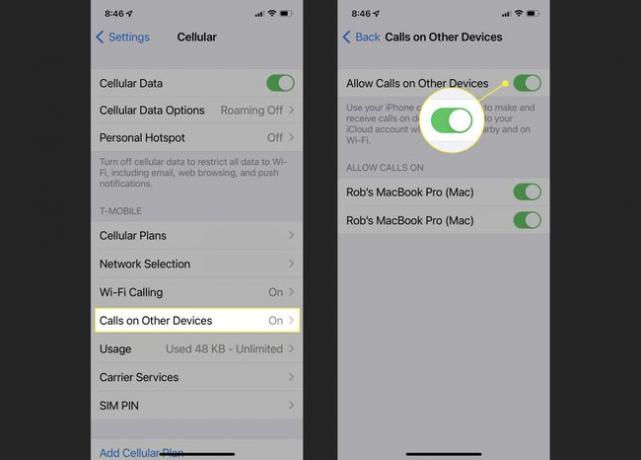
Κάτω από ΕΠΙΤΡΕΠΟΝΤΑΣ ΚΛΗΣΕΙΣ μπορείτε να δείτε ποιες χρησιμοποιήσιμες συσκευές είναι συνδεδεμένες και να ενεργοποιήσετε ή να απενεργοποιήσετε τη δρομολόγηση κλήσεων για καθεμία από αυτές.
-
Για το iPad, μεταβείτε Ρυθμίσεις και μετά FaceTimeκαι ενεργοποιήστε και τα δύο FaceTime και Κλήσεις από iPhone. Εάν ερωτηθείτε επίσης για την ενεργοποίηση της κλήσης Wi-Fi, ενεργοποιήστε την.
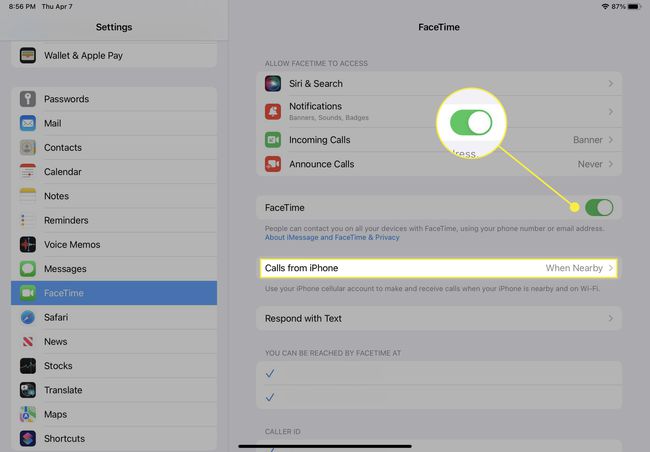
-
Για Mac, ανοίξτε το FaceTime εφαρμογή και κάντε κλικ στο FaceTime μενού.
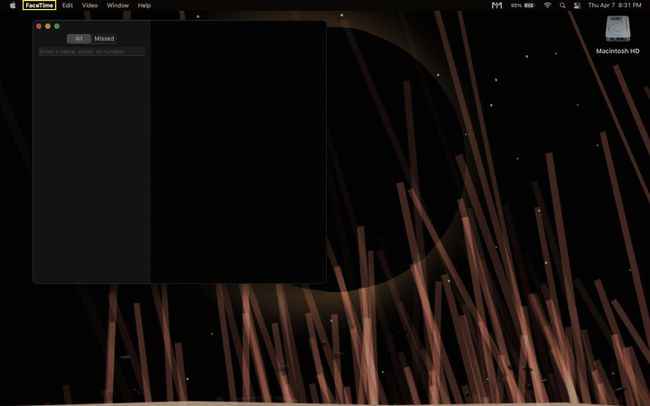
-
Επιλέγω Προτιμήσεις > Ρυθμίσεις > Κλήσεις από το iPhone. Όπως και με το iPad, εάν σας ζητηθεί να ενεργοποιήσετε την κλήση Wi-Fi, κάντε το.
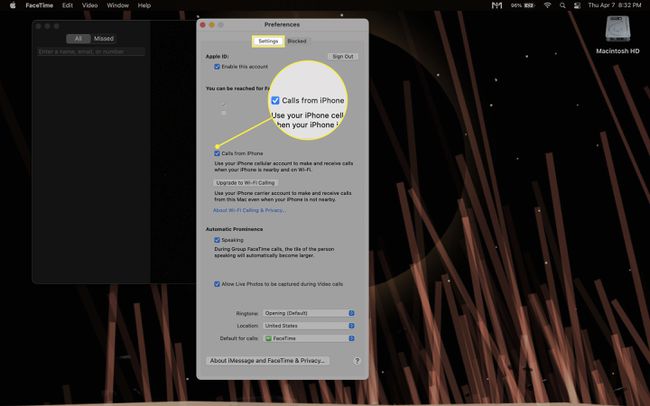
Πώς μπορώ να κάνω μια κλήση από το iPad μου;
Μόλις η αρχική ρύθμιση είναι εκτός λειτουργίας, η πραγματοποίηση και η λήψη κλήσεων μέσω του iPad σας είναι παιχνιδάκι.
-
Η λήψη μιας κλήσης είναι αρκετά απλή, καθώς οι ειδοποιήσεις κλήσεων θα πρέπει να εμφανίζονται στο iPad σας όπως και στο iPhone σας. Απλώς πατήστε την ειδοποίηση που εμφανίζεται στο iPad σας για να λάβετε την κλήση ή σύρετε την ειδοποίηση για να αγνοήσετε την κλήση.
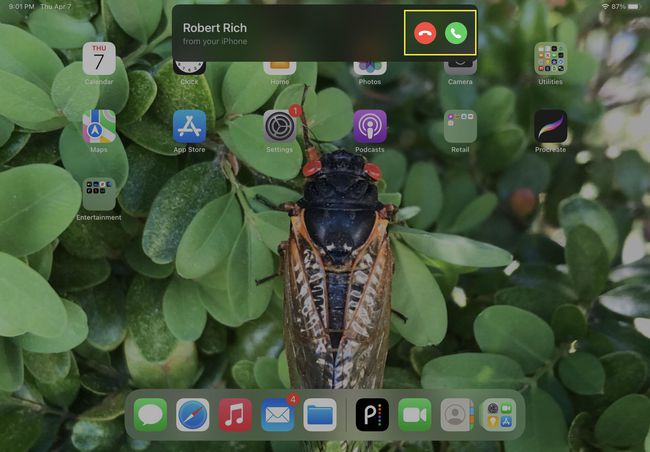
-
Για να πραγματοποιήσετε μια κλήση από το iPad σας, ανοίξτε FaceTime και εισαγάγετε μια επαφή ή έναν αριθμό τηλεφώνου και, στη συνέχεια, πατήστε το εικονίδιο του τηλεφώνου.
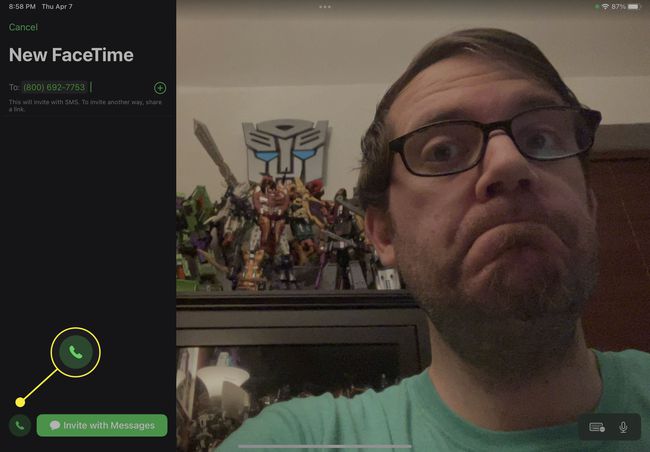
-
Μπορείτε επίσης να πραγματοποιήσετε μια κλήση από το iPad σας πατώντας σε αριθμούς τηλεφώνου που εμφανίζονται σε άλλες εφαρμογές, όπως π.χ Επαφές, Μηνύματα, Ημερολόγιο, ή Σαφάρι.
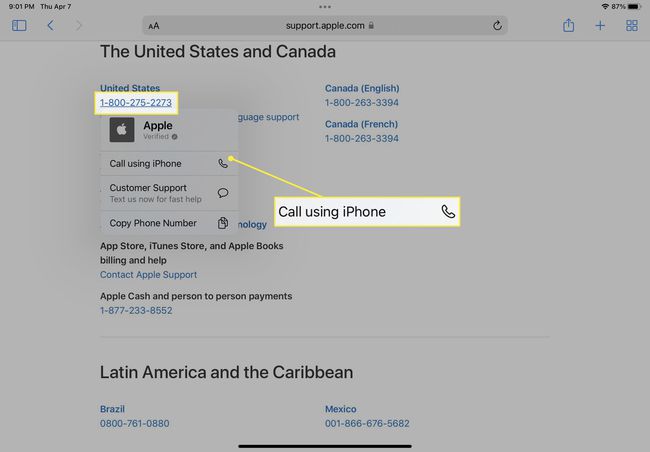
Πώς μπορώ να κάνω μια κλήση από το Mac μου;
Όπως και με το iPad, η δρομολόγηση κλήσεων μέσω του Mac σας είναι αρκετά απλή όταν όλα προετοιμαστούν σωστά.
-
Οι εισερχόμενες κλήσεις θα παράγουν ειδοποιήσεις στο Mac σας, τις οποίες μπορείτε να αποδεχτείτε για να λάβετε την κλήση ή να την απορρίψετε για να την αγνοήσετε.
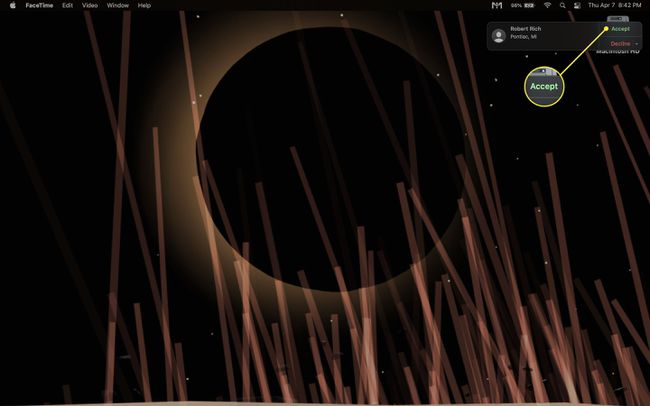
-
Για να πραγματοποιήσετε μια κλήση από το Mac σας, ανοίξτε Επαφές και κάντε κλικ στην επαφή που θέλετε να καλέσετε και, στη συνέχεια, κάντε κλικ στο εικονίδιο του τηλεφώνου.
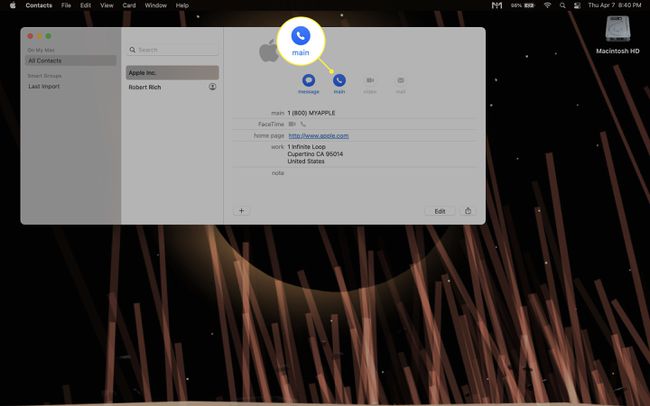
-
Μπορείτε επίσης να καλέσετε χειροκίνητα έναν αριθμό για μια κλήση από το Mac σας ανοίγοντας FaceTime, πληκτρολογώντας τον αριθμό (πατήστε Εισαγω όταν τελειώσετε), κάντε κλικ στο Ήχος κουμπί.
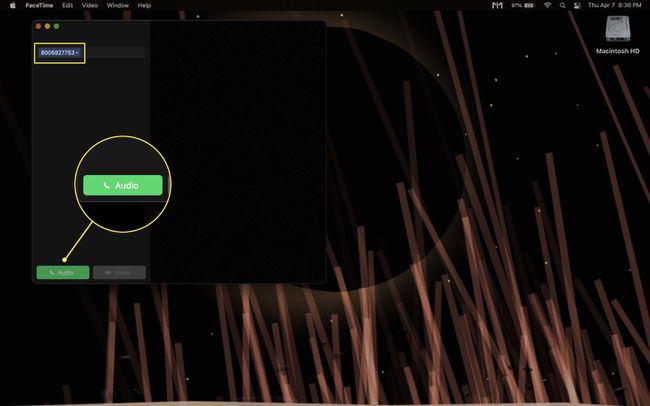
FAQ
-
Πώς μπορώ να καλέσω το 911 σε ένα iPad;
Αφού ρυθμίσετε τις κλήσεις στο iPad σας, μπορείτε να καλέσετε το 911 όπως και κάθε άλλος αριθμός. Όπως και με τις κανονικές κλήσεις, μπορείτε να χρησιμοποιήσετε το FaceTime, υπό την προϋπόθεση ότι το iPad σας βρίσκεται στο ίδιο δίκτυο Wi-Fi με το τηλέφωνό σας.
-
Πώς μπορώ να ηχογραφήσω μια κλήση FaceTime σε Mac;
Ο ευκολότερος τρόπος για να ηχογραφήσετε μια κλήση FaceTime είναι με το δικό σας Η δυνατότητα εγγραφής οθόνης του Mac. Ξεκινήστε την κλήση και, στη συνέχεια, πατήστε Εντολή + Μετατόπιση + 5 για να ανοίξετε το μενού εγγραφής οθόνης. Επιλέξτε εάν θα εγγραφεί ολόκληρη η οθόνη ή μόνο ένα επιλεγμένο τμήμα και, στη συνέχεια, επιλέξτε Επιλογές και επιλέξτε μια επιλογή από κάτω Μικρόφωνο για λήψη ήχου.
